产品支持
您可以阅览产品的相关CAD文档和视频教程等内容,以便于更好的使用浩辰CAD系列软件。
2021-08-25 165970 CAD批量打印
除了CAD创意设计、编辑修改、快速览图外,CAD软件还可用于快速打印各类CAD图纸。可以面对少则数十页,多则数百页的CAD设计方案,使用传统的CAD打印功能显得效率极低;额外下载、安装CAD打印插件,也显得极为麻烦。为此浩辰CAD软件除了提供基础CAD打印功能以外,还提供了一键式CAD批量打印功能,无需安装插件,即可快速个性化设置与打印。下面小编详细介绍一下浩辰CAD软件中CAD打印功能与CAD批量打印功能的使用技巧吧!
适用场景:单张或少量图纸打印
步骤一:出打印界面。打开浩辰CAD,在菜单栏中选择【打印】或使用快捷键【Ctrl+P】,打开打印界面。
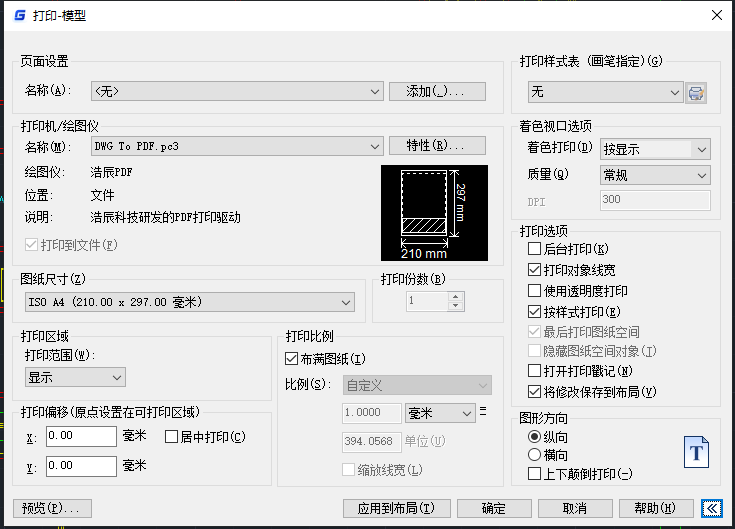
步骤二:选择打印机/绘图仪。打印驱动可分为两种:一是可真实出图的设备,如小幅面的打印机和大幅面的绘图仪;二是虚拟打印驱动,用于输出PDF、JPG、EPS、DWF等各种文件,在此选择输出PDF。
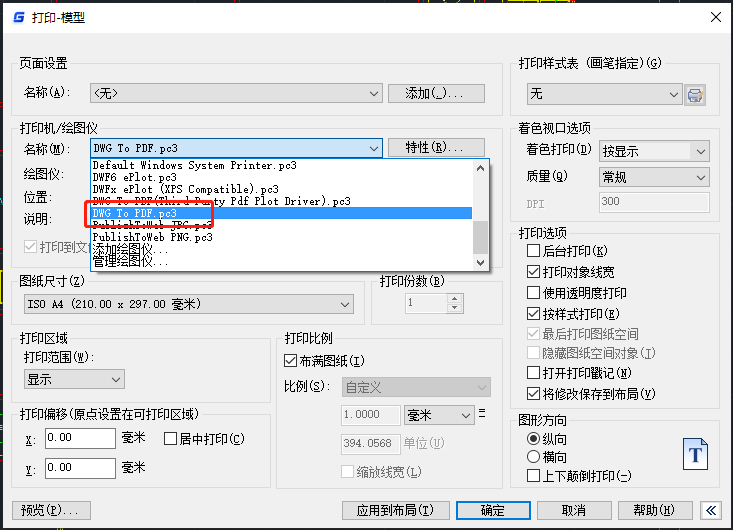
步骤三:选择图纸尺寸。选择打印机后,图纸尺寸就会更新为打印机支持的各种纸张,可选择A4纸张。此外,还可选择【特性】按钮,调出绘图仪对话框,从而定义纸张尺寸。
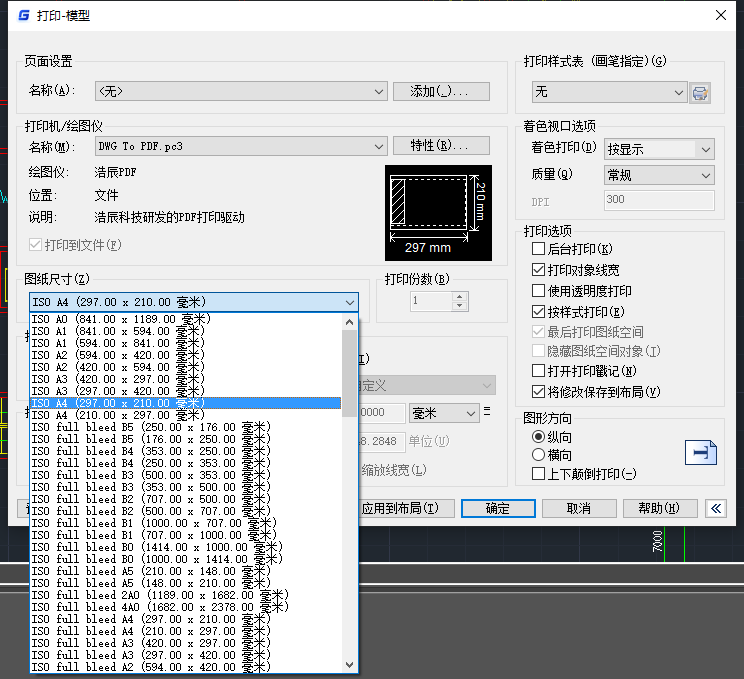
步骤四:设置打印区域和打印偏移。打印区域默认选项是显示,即为当前图形窗口显示的内容。用户还可拾取打印范围的对角点,并且在打印偏移中设置【居中打印】。
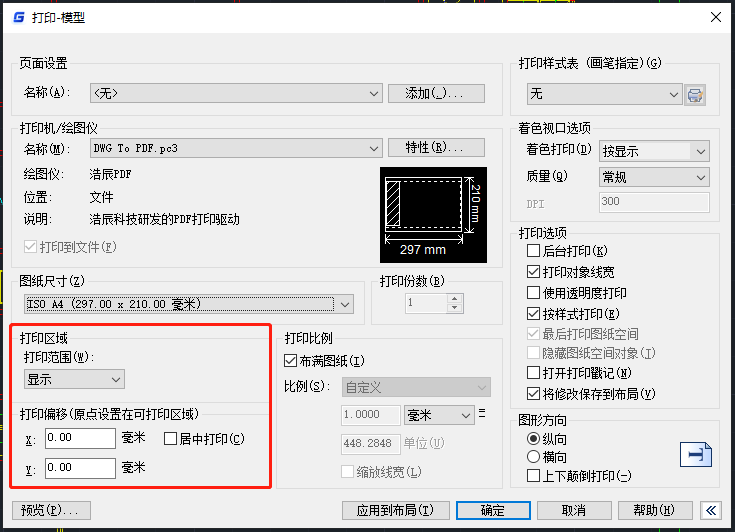
步骤五:设置打印比例和图纸方向。软件默认布满图纸的打印比例,用户也可设置打印比例,点击【预览】即可查看打印效果。点击【确认】后,即可完成打印。
浩辰软件针对多张或批量的CAD图纸打印,提供了更智能高效的CAD批量打印功能。为了满足不同行业的应用,浩辰CAD平台和浩辰CAD机械对于这一功能也做了差异化应用。
适用场景:浩辰CAD平台适用于具有相同图框属性的批量打印;浩辰CAD机械适用于多图纸+多图框的批量打印。
1、浩辰CAD平台批量打印
步骤一:调出打印设置对话框。打开浩辰CAD软件后,在菜单栏中依次点选【扩展工具】—【打印工具】—【批量打印】,即可调出【批量打印设置】对话框。如下图所示:

步骤二:设置批量信息。在【批量打印设置】对话框中指定批量设置的筛选基准为【图层】—【图框层】,指定选框来选择需要打印的图纸。
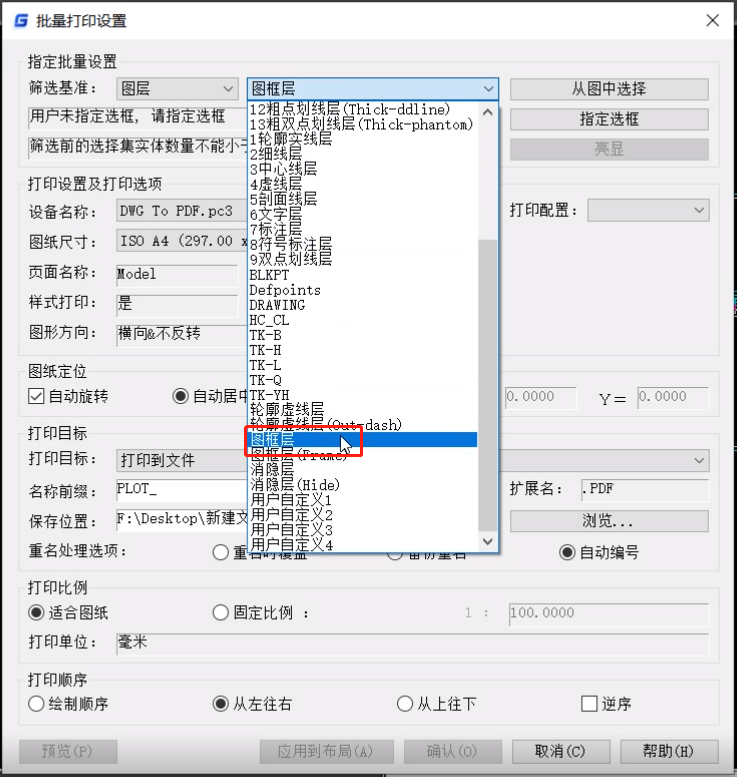
步骤三:设置打印信息。在打印设置及打印选项中,设置设备名称和图纸尺寸等,图纸定位中默认选择【自动旋转】和【自动居中】。

同时,将打印目标设置为【打印到文件】,同时设置名称前缀和保存位置,重名处理选项默认【自动编号】,打印比例选择【适合图纸】,打印单位为【毫米】,打印顺序根据图纸放置顺序选择。

点击【确认】后,即可完成打印。
2、浩辰CAD机械批量打印
步骤一:调出 【批量打印】对话框。浩辰CAD机械中,点选【扩展工具】—【批量打印】,或者在命令栏输入【BATCHPLOT】,调出 【批量打印】对话框。

步骤二:文件增减。可通过【添加文件】、 【移除文件】和【移除全部】等按钮,增减列表中的dwg文件。
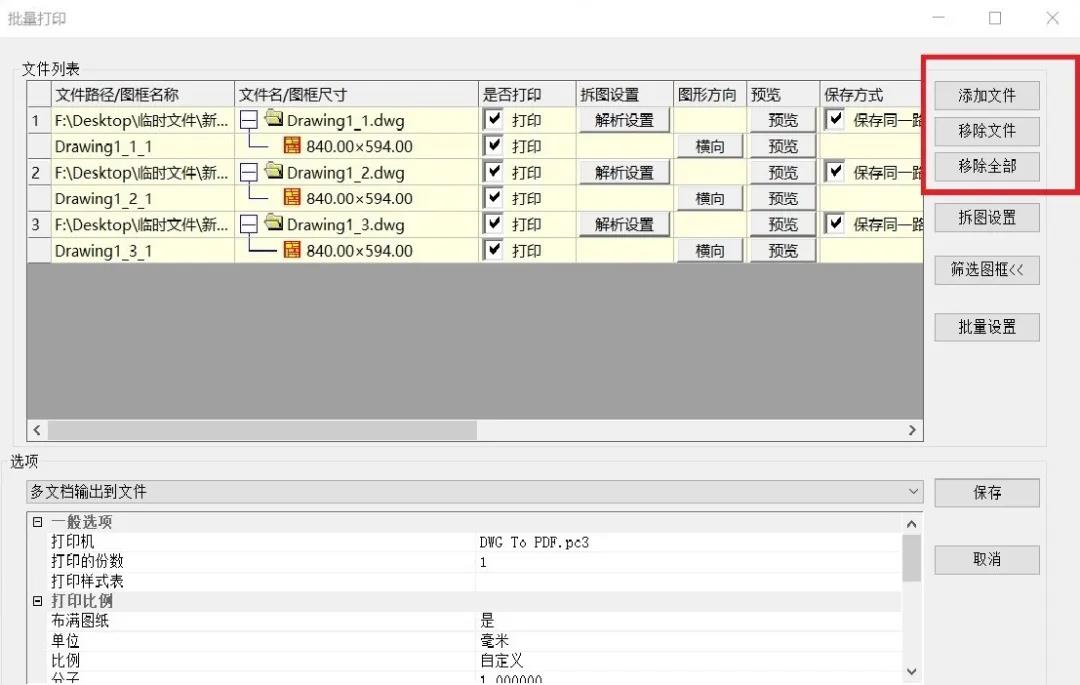
步骤三:打印配置。在选项列表,对打印参数进行设定。如选择【虚拟打印机】,输出文件;如选择【实体打印机】,打印出纸张。
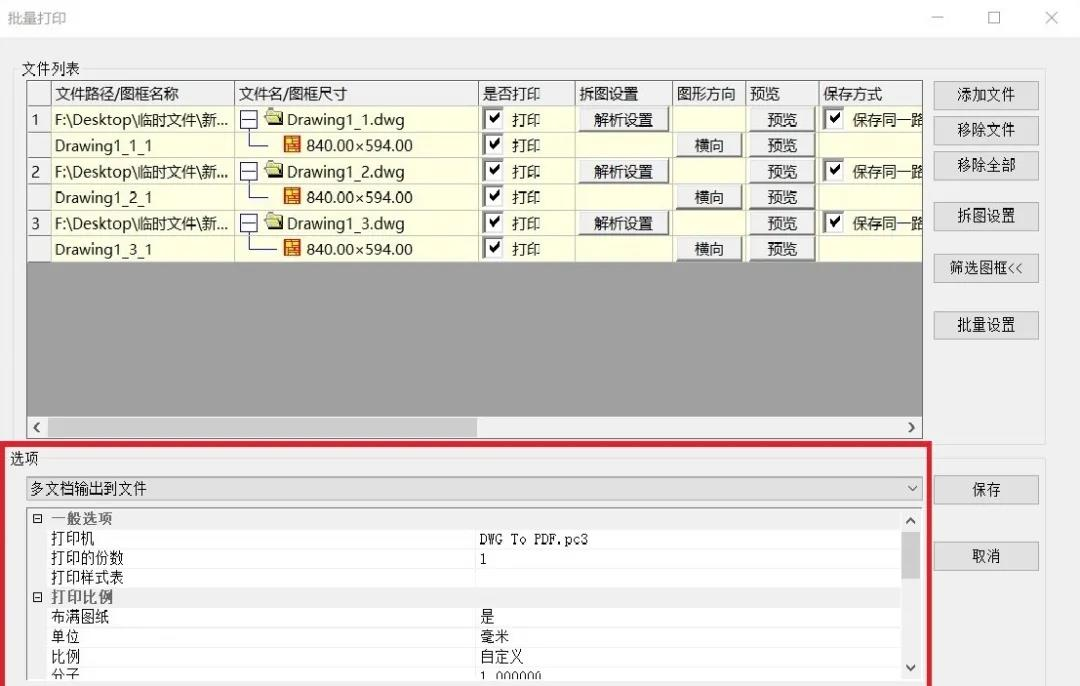
步骤四:文件列表设置。勾选【保存至同一路径】时,该文件中的所有图框都以总的保存路径为准。纸张大小会根据图框尺寸进行分析,自动初始化选择。
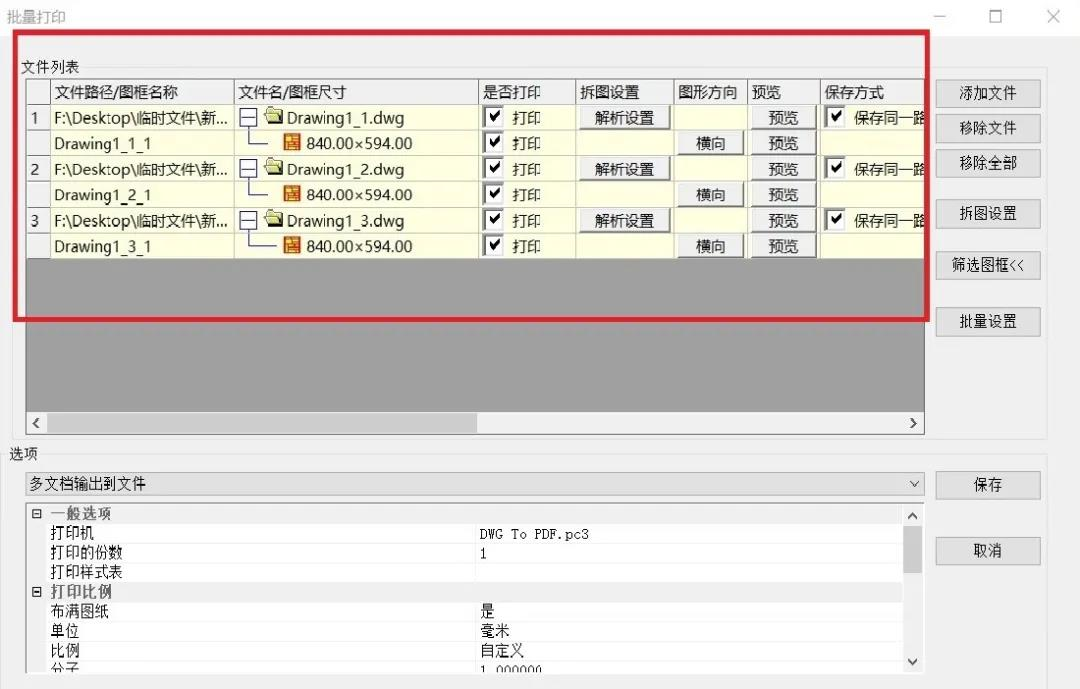
步骤五:拆图设置。可对文件列表中的所有图纸进行批量的解析设置。勾选【只识别浩辰图框】,可筛选出浩辰图框。此外,还可根据图框尺寸,对文件列表中的图框进行筛选。
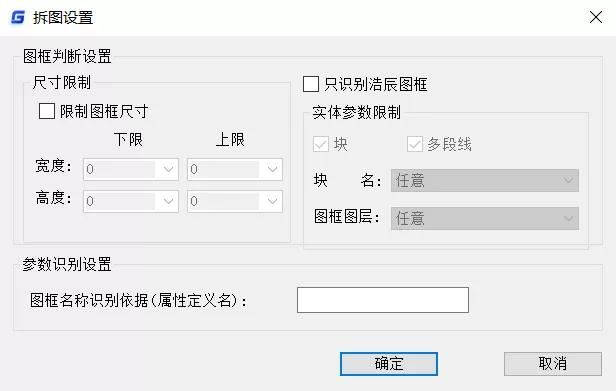
步骤六:批量设置。可对勾选的图框进行批量设置,且设置信息能反馈到主界面文件列表中。目前支持【图形方向】、【纸张大小】、【保存路径】等三种方式。点击【确认】后,即可完成打印。
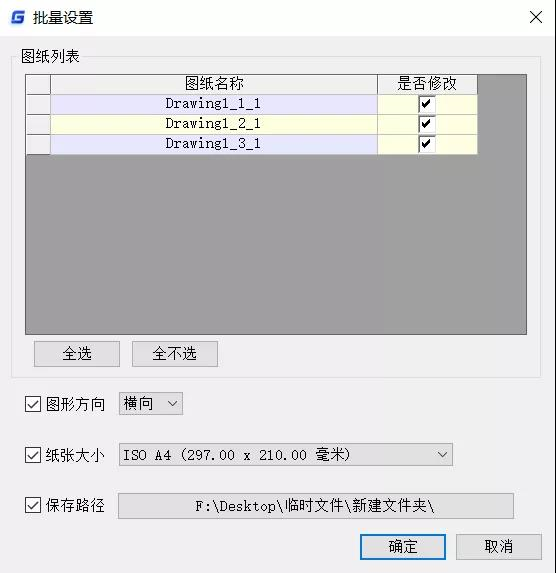
浩辰CAD软件中的CAD批量打印功能,你学会了嘛?大家可以访问浩辰CAD下载专区免费下载试用浩辰CAD软件,练习一下相关CAD操作。对此感兴趣的小伙伴可以访问浩辰CAD软件官网教程专区查看更多相关CAD教程哦!